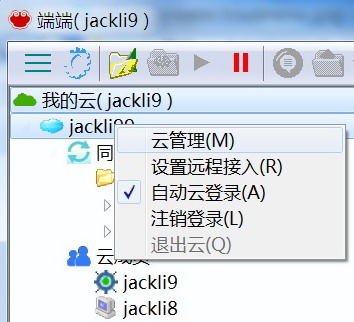

| Clouduolc新手入门----远程桌面 | 端端官网 |
| 创建管理云 | 文件同步 | 远程桌面 | 传文件(夹) | 优化网络速度 | FAQ |
| 对于Windows vista、Windows7、Windows8等操作系统,如果希望远程控制时可以访问所有的权限,建议Clouduolc程序“以管理员身份运行”,以绕开UAC(用户账户控制)机制,确保可以操作许多需要管理员权限的功能。 | ||
| 设置远程接入:鼠标右击云名字,选择菜单[设置远程接入]。如果选择[允许远程接入],则其他云成员可远程访问你的计算机,当然需要知道你设置的密码。这个密码最好设置较高的强度,并慎重告知其他成员。 | ||
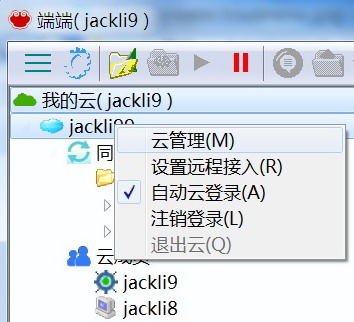 |
 |
|
| 开启远程桌面:远程访问某个云成员计算机,右击当前在线的云成员名字,弹出菜单选择[开启远程桌面],进入远程桌面登录界面,输入密码后,即可登录对端计算机,取得计算机的全部控制权。在带宽较富裕的情况下,增加帧数值,可以加快响应速度。在低速带宽下,建议选用256色模式,并适当减小帧数。更多的颜色位数,可以获得更加丰富逼真的显示效果,但是需要更大的带宽来保证响应的实时性。一般广域网可采用16位增强色,而局域网内可采用24位或32位。以全屏显示选项可以让控制端获得与操作本地电脑一样的良好体验,但是因为显示器的分辨率可能不一致,所以受控端的分辨率可能会被动态调整,当远程控制结束后又会恢复到原来的分辨率。如果选择不控制对端的键鼠,则可以无干扰的监控对端屏幕操作以及鼠标的运动轨迹。当远程计算机处于锁定(或屏保有密码保护)状态时,则会跳出对话框要求输入用户名和密码进行远程解锁。 | ||
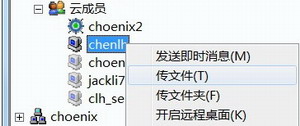 |
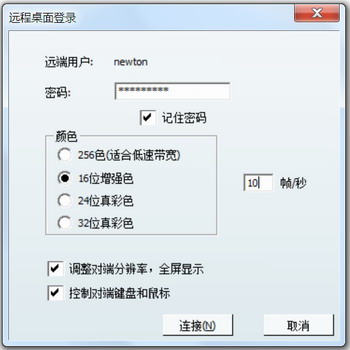 |
|
| 锁定远程电脑:关闭远程访问之前,如果要锁定对端电脑,则按下图所示右击远程桌面窗口的标题栏,在弹出菜单中选择菜单条[发送锁定指令]即可。 | ||
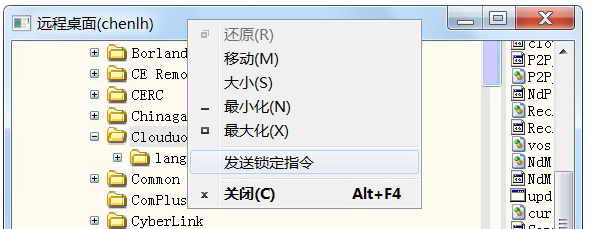 |
||
2010-2016 © 杭州极云网络技术有限公司 版权所有 浙ICP备11046358